- Зохиолч Jason Gerald [email protected].
- Public 2024-01-19 22:13.
- Хамгийн сүүлд өөрчлөгдсөн 2025-01-23 12:27.
Аудио холигч нь холигч самбар эсвэл дууны самбар гэж нэрлэдэг бөгөөд дууны гаралтыг тэнцвэржүүлэхийн тулд олон дууны оролтыг хянах төхөөрөмж юм. Энэхүү техник нь багаж бүрийн дууг тэнцвэржүүлэх чадвартай тул холих нь хөгжим эсвэл тайзны тоглолтыг бичих үйл явцад чухал үүрэг гүйцэтгэдэг. Аудио холигчийг анх удаа ашиглах нь жаахан сүрдмээр зүйл боловч товчлуур бүр юу хийдэгийг мэдсэний дараа тийм ч хэцүү биш юм. Хэрэгсэл эсвэл микрофоныг холбосны дараа зөв үр дүнд хүрэх хүртэл оролт бүрийн дууны хэмжээг тохируулна уу!
Алхам
3 -ийн 1 -р арга: Тоног төхөөрөмжийг холбох

Алхам 1. Мастер дууны товчлуур ба сувгийн дууг хамгийн доод цэг рүү эргүүлнэ
Аудио холигчийн баруун доод буланд байгаа дууны түвшний товчлуурыг хайна уу. Энэ товчлуурыг ихэвчлэн "Main Mix" эсвэл үүнтэй төстэй зүйлээр бичдэг. Дуу хоолойны сувгууд нь багажны доод хэсэгт байрлах дуу хоолой бүрийн дууны түвшинг тус тусад нь хянадаг товчлуурууд эсвэл слайд товчлуурууд юм. Хэрэв товчлуур нь бариултай бол гацах шиг болтол цагийн зүүний эсрэг эргүүлнэ. Хэрэв энэ нь гулсагч бол түүнийг дуустал нь доошлуулахын тулд доод тал руу нь дарна уу.
- Хэрэв та дууны хэмжээ болон сувгийн хяналтыг асаахгүйгээр аудио холигчийг асаавал чанга дууны хариу эсвэл дууны холигч, чанга яригч гэмтэх болно.
- Мастер дууны хянагч ба дууны суваг нь ихэвчлэн өөр өнгөтэй байдаг тул бусад хянагчтай харьцуулахад ялгахад хялбар байдаг.

Алхам 2. Микрофоныг XLR кабелиар суваг руу залгаарай
XLR кабелийг микрофоныг аудио холигч руу залгахад ашигладаг. Энэ зүйл нь металл цилиндр дотор 3 зүү үзүүртэй. Аудио холигч нь ихэвчлэн дээд эсвэл ар талдаа XLR порттой байдаг. XLR кабелийн нөгөө үзүүрийг 3 жижиг нүхтэй дугуй портуудын аль нэгэнд залгаарай. Порт дээр жагсаасан дугаар нь оролтын сувгийг илэрхийлдэг бөгөөд энэ нь аудио холигч дээрх уг портоос нэг оролтыг тохируулах товчлууртай багана юм.
- Та XLR кабелийг хөгжмийн хангамжийн дэлгүүрээс эсвэл онлайнаар худалдаж авах боломжтой.
- Аудио холигч руу оруулах оролтын тоо нь сувгийн тооноос хамаарна. 8 сувгийн аудио холигч нь 8 өөр оролтыг багтаах боломжтой бол 32 сувгийн аудио холигч нь 32 дууны оролтыг багтаах боломжтой.

Алхам 3. Багаж хэрэгслийг холигчийн аудио оролтын аль нэгэнд холбоно уу
Аудио холигч дээрх оролтын холболтыг суваг тус бүрийн XLR портуудын ойролцоо олж болох бөгөөд 6.35 мм -ийн үүрний кабелиар хандах боломжтой. Кабелийн үзүүрийг тоглохыг хүссэн багаж руу залгаарай. Үүний дараа аудио холигч дээр залгаагүй сувгийг сонгоод кабелийн нөгөө үзүүрийг оролтын нүхэнд залгаарай. Оролтын портын дээрх тоо нь холбогдсон багаж дээрх аудиог хянадаг сувгийг заана.
- Та багажийг XLR кабель хавсаргасан оролтын суваг руу залгаж чадахгүй.
- Та багажийг аудио холигч дээрх XLR кабелийн порт руу холбохын тулд тусгай аудио кабель ашиглаж болно. Үр дүн нь адилхан.

Алхам 4. Аудио холигч дээрх гаралтыг TRS кабелиар аудио интерфэйстэй холбоно уу
TRS кабель нь төвийг сахисан аудио эх үүсвэр юм. Энэхүү кабель нь оролтоос гарах санал хүсэлт, дуу чимээг бууруулах боломжтой. Кабелийн төгсгөл нь jema спикер дээрх 6.35 мм -ийн үүр шиг харагдаж байна. Аудио холигчийн дээд талд эсвэл хажуу талд байгаа гол гаралтын портыг хайна уу. Нэг кабелийг “L” шошготой порт руу, нөгөө кабелийг “R” шошготой порт руу залгаарай. Кабелийн нөгөө үзүүрийг интерфейсийн арын оролтын портын дагуу ашигладаг аудио интерфэйс рүү залгаарай.
- Та аудио интерфэйс болон TRS кабелийг онлайн эсвэл хөгжмийн дэлгүүрээс худалдаж авах боломжтой.
- Системийн интерфейс нь аудио холигчоос монитор чанга яригч эсвэл компьютер ашиглан аудио тоглуулах боломжийг олгодог.

Алхам 5. Чанга яригч утсыг аудио холигч дээрх "Утас" порт руу залгаарай
Жемала чанга яригчаар дамжуулан аудио холигчийн гаргаж буй дууг сонсох нь дууг илүү тодорхой болгож, тохируулга хийхэд хялбар болно. Жема чанга яригч дээрх 6.35 мм -ийн үүрийг аудио холигч руу залгаарай. Чанга яригч кабелиуд нь товчлууруудын эргэн тойронд орооцолдохгүй байгаа эсэхийг шалгаарай.
Хэрэв та хүсэхгүй байгаа бол jema чанга яригчийг ашиглах шаардлагагүй
Зөвлөгөө:
Ихэнх аудио холигчдод стандарт 3.5 мм чанга яригчийн порт байдаггүй. Хэрэв таны чанга яригч таны аудио холигч руу залгахгүй бол та 3.5 мм -ээс 6.35 мм -ийн адаптерийг онлайн эсвэл хөгжмийн хангамжийн дэлгүүрээс худалдаж авах хэрэгтэй болно.

Алхам 6. Аудио холигч дээрх цахилгаан товчийг асаана уу
Энэ товчлуур нь ихэвчлэн аудио холигчийн ар талд эсвэл товчлууруудын баруун дээд хэсэгт байрладаг. Төхөөрөмжийг асаахаасаа өмнө дууны түвшинг хянах бүх товчлуурууд болон дууны суваг буурсан хэвээр байгаа эсэхийг шалгаарай. Төхөөрөмж ассаны дараа заагч гэрэл асах болно.
Зарим аудио холигч нь "хий үзэгдэл" гэсэн товчлууртай бөгөөд шаардлагатай микрофоныг тэжээлээр хангадаг. Хэрэв та Phantom системээр ажилладаг микрофон ашиглаж байгаа бол энэ товчлуурыг асаах шаардлагатай болно
3 -ийн 2 -р арга: Чанга дууны түвшинг тохируулах

Алхам 1. Үндсэн эзлэхүүнийг 0 дБ болгоно
Гол эзлэхүүний удирдлага нь гаралтын түвшинг харахын тулд хажуу тал дээр дугаар дарсан байна. Слайд товчлуурыг дарах эсвэл бариулыг эргүүлснээр 0 дБ тоог зааж өгдөг бөгөөд энэ нь ихэвчлэн хамгийн их тохиргоо болдог. Түүнээс гадна гарч буй дуу нь гажиж эхэлнэ.
Суваг тус бүрийн дууны сувгийн хяналт буурсан хэвээр байгаа тул та чанга яригч эсвэл чанга яригчнаас ямар ч дуу сонсохгүй

Алхам 2. Оролтыг тодорхой сонсохын тулд дууны суваг бүрийг тэнцвэржүүлээрэй
Дууны сувгуудын аль нэг дээр гулсагчийг дарах эсвэл товчлуурыг цагийн зүүний дагуу эргүүлж эхлээрэй. Чанга яригч эсвэл чанга яригчаар сонсох хүртэл оролт бүрийн товчлуурыг үргэлжлүүлэн эргүүлээрэй. Аудио холигчоор дамжуулан багаж эсвэл микрофоны дууг сонсох боломжтой эсэхийг шалгахын тулд оролтыг нэгэн зэрэг туршиж үзээрэй. Бүх аудио эх сурвалжийг сонсох хүртэл дууны сувгийг нэмэгдүүлэх эсвэл багасгах.
Дууны сувгийг хамгийн дээд хэмжээнээс илүү тоглуулж болохгүй, учир нь энэ нь хөндлөнгийн оролцоо үүсгэж, аудио дууг тодорхой бус болгодог
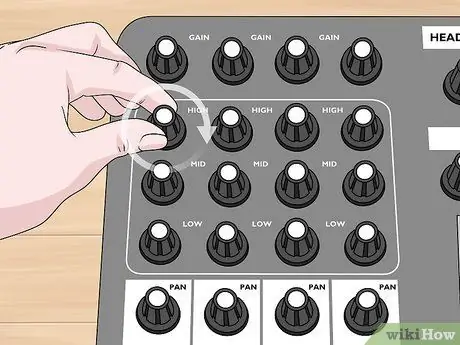
Алхам 3. Аль давтамжийг тодруулахыг тохируулахын тулд дээд, дунд, басс дууны найрлагыг өөрчил
Аудио холигч дээрх дууны суваг бүр нь дууны сувгийн дээд, дунд, бассыг хянадаг товчлууруудтай байдаг. Дээд түвшний хяналтын товчлуур нь өндөр давтамжийг, басс товчлуур нь хамгийн бага давтамжийг тохируулдаг бол дунд товчлуур нь хоёр давтамжийн хоорондох бүх давтамжийг өөрчилдөг. Үүсгэсэн дууны ялгааг харахын тулд товчлуурын тохиргоог хийж байхдаа дууны суваг дээрх аудио оролтыг сонсоорой.
- Дуу хоолой суваг нь микрофонтой бол бассаа доошлуулж, дууны хэмжээг илүү тод болгохын тулд дээд хэмжээг нэмэгдүүлээрэй.
- Хэрэв суваг нь багажтай холбогдсон бол уг багажийг тоглуулахдаа товчлуур бүрийг тохируулж үзээрэй.
- Үр дүн нь аудио эх үүсвэр болон хүссэн дуунаас хамаардаг тул дууг тэнцвэржүүлэх төгс тохиргоо байдаггүй.
Зөвлөгөө:
Зарим аудио холигч загварууд нь "Lo Cut" гэсэн товчлууртай бөгөөд дууны сувгийн тодорхой давтамжийн хязгаараас доогуур байгаа дууг арилгадаг. Энэ товчлуурыг ашиглан хүсээгүй нам дууны микрофон эсвэл дуу хоолойг арилга.

Алхам 4. Тодорхой дуут сувгийн дууг нэмэгдүүлэхийн тулд Gain гэсэн товчлуурыг ашиглана уу
Энэ товчлуур нь ихэвчлэн суваг бүрийн дээд хэсэгт байдаг бөгөөд "Gain" гэж тэмдэглэгдсэн байдаг. Аудиог олшруулахын тулд энэ товчлуурыг аажмаар дээшлүүлж, дууг нь сонсох хүртэл бусад багажны дуутай харьцуулж үзээрэй.
Та одоо байгаа бүх оролт дээр Gain товчлуурыг дарах шаардлагагүй болно. Хэрэв та үүнийг хийвэл гарч буй дуу нь тодорхойгүй сонсогдох болно
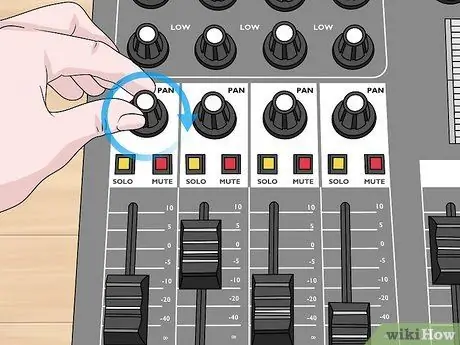
Алхам 5. Дууны сувгийг баруун эсвэл зүүн талын чанга яригч руу чиглүүлэхийн тулд тогоо бариулыг тохируулна уу
Тогоо бариул нь баруун ба зүүн чанга яригчдын тэнцвэрийг хянадаг. Эдгээр хяналтыг ихэвчлэн суваг бүрийн дууны удирдлагын дээр шууд байрлуулдаг. Товчлуур дунд байх үед дуу нь баруун болон зүүн чанга яригч дээр адилхан гарах болно. Хэрэв та аудиог зүүн талд илүү тод харагдуулахыг хүсвэл бариулыг зүүн тийш, эсвэл аудио баруун талд илүү чанга сонсогдохыг хүсвэл баруун тийш эргүүлнэ үү. Дууны суваг тус бүрийн тогоо бариулын байрлалыг үргэлжлүүлэн тохируулна уу.
- Хэрэв та аудио эх үүсвэрийг бүхэлд нь шууд төв рүү чиглүүлбэл аудио холигчоос гарах дуу чимээ гарна.
- Хэрэв та аудио оролтыг хоёр чанга яригчаас гаргахыг хүсч байгаа бол товчлуурыг төвөөс бага зэрэг эргүүлж болно, гэхдээ нэг талаас илүү тод сонсогдож байна.
3 -ийн 3 -р арга: Дууны сувгийг тусгаарлах, шилжүүлэх
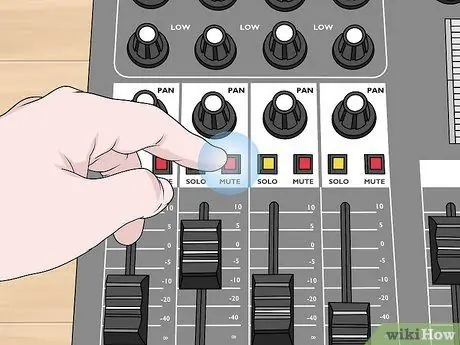
Алхам 1. Дуу хоолойг хаахын тулд дуут суваг дээрх "Mute" товчийг дарна уу
"Дууг хаах" гэсэн жижиг товчлуурыг олохын тулд сувгийн хяналтын хэсгийг үзнэ үү. Та үүнийг дарахад бусад бүх сувгийн аудио асаалттай байх бөгөөд сонгосон сувгийн аудио унтрах болно. Хэрэв та аудиог дахин асаахыг хүсч байвал "Дууг хаах" товчийг дахин дарна уу.
- "Дуугүй болгох" товчлуурыг дарахад дууны эх үүсвэрээс гарах дуу чимээ хаагдахгүй, харин дууны холигчтой холбогдсон чанга яригч эсвэл чанга яригчийн залгуураас "дуу алга болно".
- Хэрэв та хүсвэл хэд хэдэн дууны эх үүсвэрийг нэгэн зэрэг устгах боломжтой.
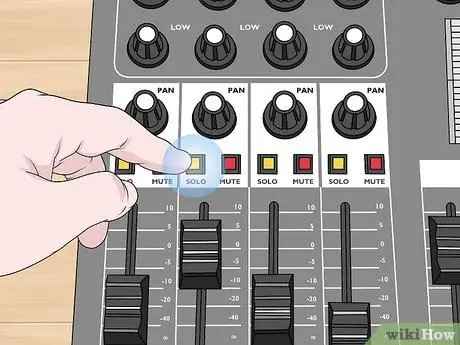
Алхам 2. Дуу хоолойны сувгийн хянагчийн "Solo" товчийг дарж тусгаарлана уу
"Дуугүй болгох" товчлуурын хажууд "Solo" гэсэн товчлуурыг анхаарч үзээрэй. Товчлуурыг дарахад бусад бүх сувгийг унтрааж, зөвхөн таны сонгосон сувгийг сонсох болно. Хэрэв та бусад оролтыг асаахыг хүсч байвал "Solo" товчийг дахин дарж функцийг унтраа.
- Аудио холигч дээр дууны нэг сувгийг асаах нь бусад суваг дээрх дууг багасгах шаардлагагүйгээр зарим хэрэгсэл эсвэл дууны тохируулга хийхэд хялбар болгоно.
- Та олон "соло" товчлуурыг нэгэн зэрэг асааж болно.
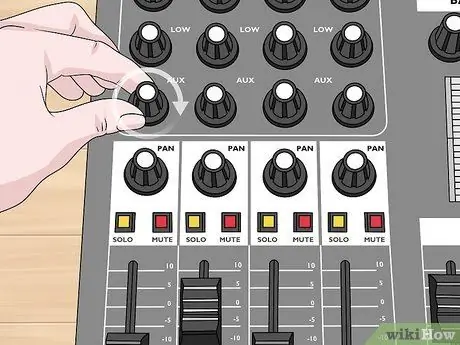
Алхам 3. Туслах сувгийг ашиглан аудио дохиог өөр эх сурвалж руу "илгээх" боломжтой
Туслах сувгууд нь аудио хуулбарыг тодорхой чанга яригч руу илгээх эсвэл нэмэлт эффект нэмэхийн тулд үр дүнтэй ажилладаг. Туслах портыг ашиглаж эхлэхийн тулд мониторын чанга яригч кабель эсвэл эффект үүсгэгчийг аудио холигч дээрх "AUX" гэж бичсэн порт руу залгаарай. Оруулах дууны түвшинг тохируулахын тулд зөөхийг хүсч буй суваг дээрх "AUX" гэсэн товчлуурыг эргүүлнэ үү.
- Ашиглаж буй туслах сувагтай тохирох туслах товчлуурыг ашиглаж байгаа эсэхийг шалгаарай.
- Та олон туслах дуут сувгийг нэг туслах суваг руу илгээж болно.
- Жишээлбэл, та туслах сувгийг ашиглан бөмбөр, гитарын дууг мониторын чанга яригчаар дамжуулан сонсохыг хүсч буй дуучдад зориулж тоглолтоо хийхдээ хэмнэлээ алдахгүй байх боломжтой.






